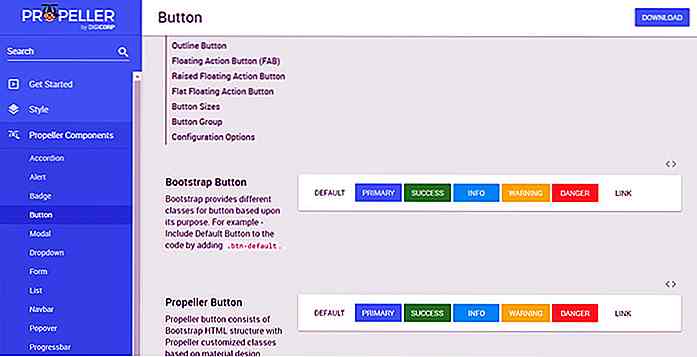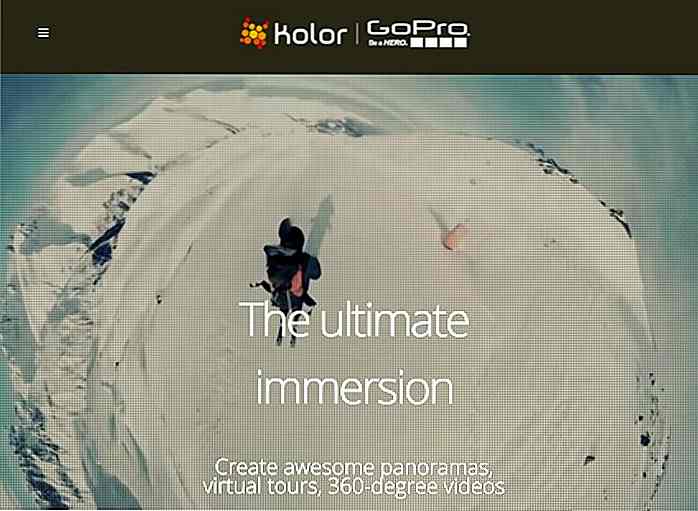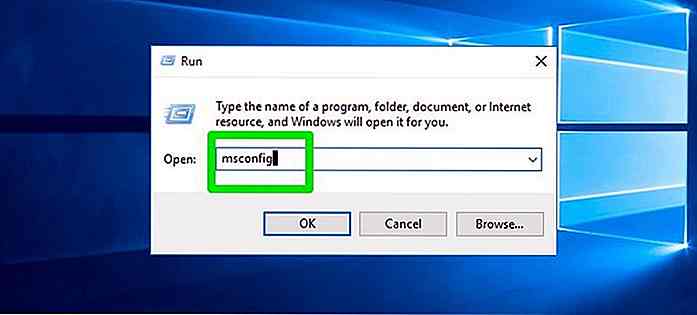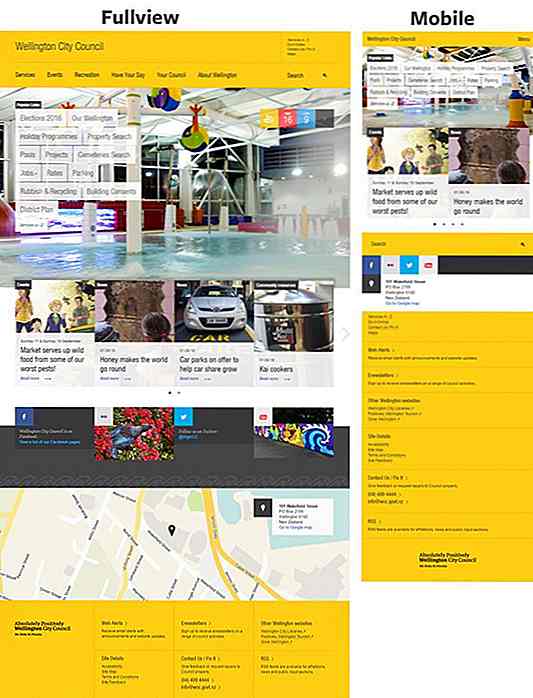de.hideout-lastation.com
de.hideout-lastation.com
So erstellen Sie einen Ressourcen-freundlichen Browser (mit Opera)
Wenn Sie einen eingeschränkten Internet-Datentarif haben oder einen alten PC haben, der Ihre Browsing-Anforderungen nicht erfüllt, können Sie versuchen , Ihren Browser ressourcenschonender zu gestalten . Das bedeutet, dass Sie einige Optimierungen vornehmen können, damit Ihr Browser weniger Ressourcen verwendet .
Ich benutze Opera Browser, um zu demonstrieren, wie dies zu tun ist, aber die Verbesserungen unten können auch in anderen populären Browsern durchgeführt werden . Sie müssen nur selbst nach den Optionen suchen und müssen möglicherweise auch Hilfe von Browsererweiterungen von Drittanbietern erhalten.
Gut zu wissen: Denken Sie daran, dass ein ressourcenschonender Browser schneller ist und Webseiten schneller lädt. Wenn Sie stattdessen schneller surfen möchten, sind die folgenden Tipps hilfreich.
1. Deaktivieren Sie Bilder
Ich behalte immer Bilder beim Browsen deaktiviert und es gibt viele gute Gründe, dies zu tun. Bilder sind schwer und verwenden viele Internet-Daten, die meisten von ihnen sind nur zur Anziehung, sie reservieren viel Platz auf Webseiten (mehr Scrollen) und ich persönlich finde auch die meisten Bilder störend.
Auf der Ressourcen-Seite konzentriert sich eine bildschwere Seite normalerweise auf 2-5 MB . Indem Sie Bilder deaktivieren, können Sie diese Webseite nur mit 200-300 KB verwenden . Dies führt natürlich dazu, weniger Internetdaten zu verwenden und die Ladezeit der Seite zu beschleunigen.
Sowohl Opera als auch Chrome haben diese Einstellung eingebaut, aber Sie müssen möglicherweise eine Drittanbieter-Erweiterung in anderen Browsern verwenden.
In der Oper:
- Gehen Sie im Haupt-Opera-Menü zu " Einstellungen " und wechseln Sie zum Abschnitt " Websites "
- Wählen Sie hier unter der Überschrift " Bilder " die Option " Keine Bilder anzeigen ".
- Sie können auch auf die Schaltfläche " Ausnahmen verwalten " klicken, um Websites, auf denen Sie Bilder sehen möchten, auf die weiße Liste zu setzen.
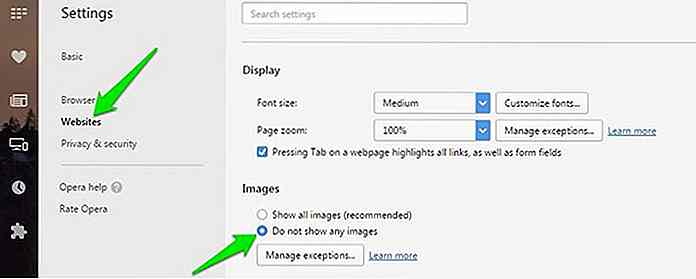 2. Plug-in-Inhalt erstellen "Zum Abspielen klicken"
2. Plug-in-Inhalt erstellen "Zum Abspielen klicken" Eingebettete Videos, Widgets und andere flashbasierte Inhalte, die Sie auf Webseiten sehen, sind Plug-in-Inhalte . Diese Inhalte sind sowohl auf PC- als auch auf Internetressourcen hoch - und sie sind nicht immer nützlich.
Legen Sie Plug-In-Inhalte auf "Click to Play" fest und es wird kein Plug-in-Inhalt automatisch auf Webseiten geladen. Ein einfacher Klick darauf wird es abspielen. Diese Option ist in fast allen Browsern verfügbar.
In der Oper:
- Gehe in den " Einstellungen " zum Abschnitt " Websites ".
- Wählen Sie die Option " Click to Play " unter der Überschrift "Plug-Ins". Jetzt sehen Sie auf Webseiten mit Plug-in-Inhalt einen Play-Button.
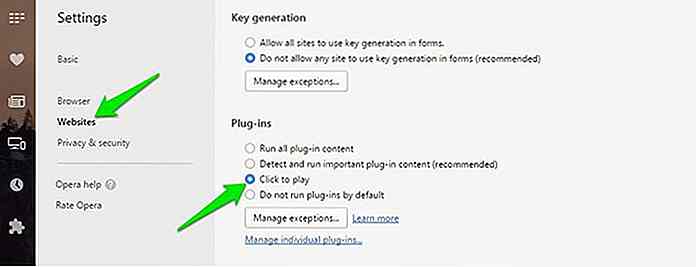 3. Komprimieren Sie Internetdaten
3. Komprimieren Sie Internetdaten Opera verfügt über ein integriertes Datenkomprimierungssystem, das unverschlüsselte Webseiten (HTTP) komprimiert, um deren Größe zu verringern. So werden die Webseiten weniger Internet-Bandbreite verbrauchen und auch schneller laden.
Wählen Sie " Opera Turbo " aus dem Hauptmenü Opera in der oberen linken Ecke, um diese Funktion zu aktivieren. In Chrome und Firefox können Sie die Erweiterung Data Saver für Chrome und Google DataSaver für Firefox verwenden.
Hinweis : Während Sie diese Funktion verwenden, gehen Ihre unverschlüsselten Daten über die Server des Dienstanbieters (in diesem Fall Opera oder Google). Datenschutzbewusste Menschen fühlen sich mit diesem Ansatz möglicherweise nicht wohl.
4. Deaktivieren Sie JavaScript
All die coolen Dinge, die Sie auf Websites sehen, wie Dropdown-Menüs, fließende Bildübergänge, bewegter Text, Inhalte beim Scrollen, Textwechsel und alles, was Sie zum Wow bringt, sind dank JavaScript.
Aber diese coolen Dinge verbrauchen auch viele Ressourcen . Sie können JavaScript deaktivieren, um all diese coolen Funktionen zu opfern. Obwohl dies keine empfohlene Option für das tägliche Surfen ist, verwendet Ihr Browser weniger Ressourcen.
So deaktivieren Sie JavaScript in Opera:
- Gehe zu " Websites " Abschnitt in den "Einstellungen"
- Wählen Sie unter der Überschrift " JavaScript " die Option " Keine Site zulassen, um JavaScript auszuführen ".
Bei den meisten anderen Browsern ist diese Option auch in den Einstellungen enthalten.
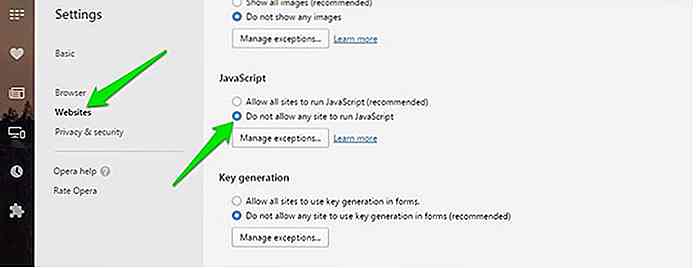 Dies zu deaktivieren hat keinen Einfluss auf Ihre Erfahrung, könnte aber möglicherweise sogar die Website zerstören, die Sie besuchen. Es hängt alles davon ab, wie viel JavaScript die Website verwendet.
Dies zu deaktivieren hat keinen Einfluss auf Ihre Erfahrung, könnte aber möglicherweise sogar die Website zerstören, die Sie besuchen. Es hängt alles davon ab, wie viel JavaScript die Website verwendet.5. Blockieren Sie Anzeigen
Anzeigen treiben das freie Internet an, das wir heute genießen können, aber wenn Sie die Ressourcen budgetieren müssen, auf die Ihr Browser zugreifen kann, stehen Anzeigen wahrscheinlich ganz oben auf der Liste der Dinge, die es zu tun gibt. Sie können die beliebte Adblock Plus-Erweiterung verwenden, die die meisten gängigen Browser unterstützt.
In Opera können Sie den integrierten Werbeblocker nutzen, der leichter ist als jeder andere Werbeblocker von Drittanbietern. Gehen Sie in den " Einstellungen " von Opera zum Abschnitt " Basic " und aktivieren Sie die Option " Anzeigen blockieren ".
Genau wie andere Werbeblocker können Sie benutzerdefinierte Sperrlisten und Whitelist- Websites erstellen .
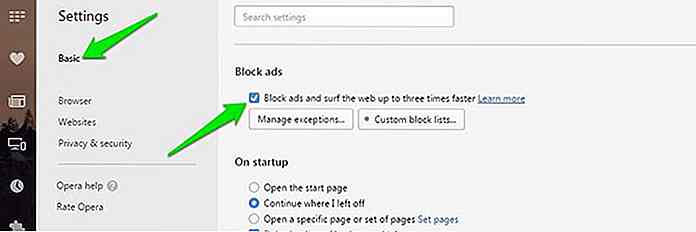 Das Blockieren von Anzeigen ist eine großartige Möglichkeit, Ressourcen zu sparen. Denken Sie jedoch daran, Websites, die Ihnen wichtig sind, auf die weiße Liste zu setzen, da sie von den Werbeeinnahmen abhängen, um ihre Dienste anbieten zu können.
Das Blockieren von Anzeigen ist eine großartige Möglichkeit, Ressourcen zu sparen. Denken Sie jedoch daran, Websites, die Ihnen wichtig sind, auf die weiße Liste zu setzen, da sie von den Werbeeinnahmen abhängen, um ihre Dienste anbieten zu können.6. Blockieren Sie Cookies
Ich empfehle Ihnen nicht, alle Arten von Cookies zu deaktivieren, da Cookies es Websites ermöglichen, Sie zu identifizieren, wenn Sie sie erneut besuchen, und Ihnen dabei helfen, sich einfach anzumelden oder dort weiterzumachen, wo Sie aufgehört haben.
Das Blockieren von Drittanbieter-Cookies kann jedoch gut sein, da sie normalerweise von Drittanbieter-Websites verwendet werden, um Ihre Aktivitäten zu Analyse- und Werbezwecken zu verfolgen. Sie können Cookies von Drittanbietern in allen gängigen Browsern deaktivieren.
In Opera wechseln Sie in den " Einstellungen " zum Abschnitt " Grundeinstellungen " und wählen Sie unter " Cookies " die Option " Cookies von Drittanbietern blockieren ".
Natürlich können Sie Cookies auch vollständig von den gleichen Optionen deaktivieren, aber es wird sicherlich Ihre Browser-Erfahrung beeinflussen.
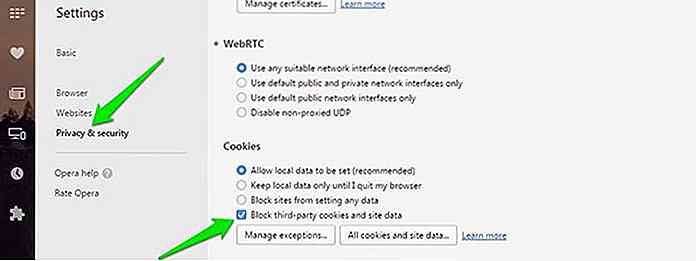 7. Verwenden Sie Opera Battery Saver [nur Opera]
7. Verwenden Sie Opera Battery Saver [nur Opera] Opera verfügt über einen integrierten Batteriesparmodus, der weniger Druck auf die CPU ausübt und andere Optimierungen wie das Anhalten von Motivanimationen, das Reduzieren von Hintergrundregisteraktivitäten und das Anhalten ungenutzter Plugins zur Erhöhung der Akkulaufzeit um bis zu 50% ermöglicht .
Dieser Modus speichert keine RAM- oder Internetressourcen, aber es ist auch eine gute Sache, die CPU weniger zu nutzen. In meiner normalen Opera-Nutzung ohne Batteriesparmodus erreicht meine CPU einen Spitzenwert von bis zu 36%, aber mit einem Batteriesparmodus war der höchste Spike 14%.
Außerdem waren die Spikes im Batteriesparmodus im Vergleich zum normalen Modus weniger häufig.
Um Opera Battery Saver zu aktivieren, gehen Sie zum Abschnitt " Basic " von Opera " Settings " und aktivieren Sie das Kontrollkästchen neben " Enable Battery Saver ".
Wenn Sie einen Laptop haben, bietet Opera verschiedene Trigger-Optionen, um automatisch die Energiesparfunktion zu aktivieren.
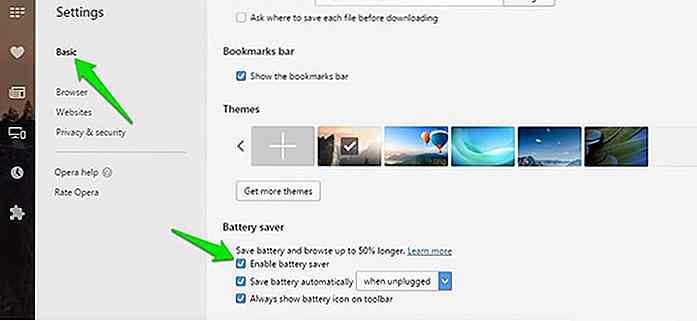 8. Deaktivieren Sie die Hardwarebeschleunigung
8. Deaktivieren Sie die Hardwarebeschleunigung Wenn die Hardwarebeschleunigung aktiviert ist, nutzt Ihr Browser Ihre PC-GPU, um browserbasierte Spiele, Videos und andere Medieninhalte zu spielen. Das bedeutet natürlich, dass die Hardwarebeschleunigung die GPU (Grafikkarte) unter Druck setzt .
Die Hardwarebeschleunigung sollte deaktiviert werden, wenn Sie der Meinung sind, dass Ihre PC-GPU für "wichtigere" Dinge (wie PC-Spiele) als der Inhalt im Browser verwendet werden sollte.
Alle gängigen Browser unterstützen diese Funktion, in Opera finden Sie diese Option im Bereich " Browser " der " Einstellungen ". Deaktivieren Sie unter System die Option " Hardwarebeschleunigung verwenden, wenn verfügbar ", um PC-Ressourcen zu sparen. Aktivieren Sie es, wenn Sie den Browser beschleunigen möchten.
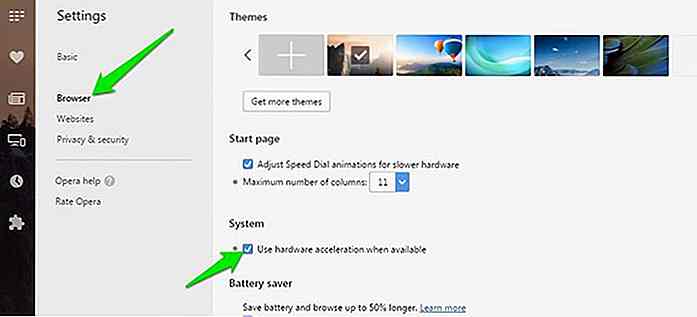 9. Löschen Sie nicht benötigte Erweiterungen
9. Löschen Sie nicht benötigte Erweiterungen Erweiterungen nutzen viele PC- und Internetressourcen, da sie ständig im Hintergrund arbeiten, um ihre Dienste bereitzustellen und auch Daten auszutauschen. Versuchen Sie, nur die wichtigen Erweiterungen in Ihrem Browser zu behalten und entfernen Sie alle nicht benötigten.
Ich empfehle Ihnen auch , die Erweiterungen zu deaktivieren, die Sie selten verwenden . Wann immer Sie eine solche Erweiterung benötigen, aktivieren Sie sie einfach, verwenden Sie sie und deaktivieren Sie sie erneut.
10. Graben Sie Ihr VPN für das eingebaute VPN [Opera]
Wenn Sie einen VPN-Dienst verwenden, um anonym zu surfen und auf gesperrte Websites zuzugreifen, könnte Sie das kostenlose integrierte VPN von Opera möglicherweise anlocken.
VPN-Software ist in der Regel schwer auf Ihren PC-Ressourcen und verlangsamen das Surfen um vieles; und nicht zu vergessen die monatliche Gebühr, die Sie zahlen müssen. Das eingebaute VPN von Opera ist extrem leicht, hat nur sehr geringe Auswirkungen auf die Geschwindigkeit des Browsens und es ist völlig kostenlos ohne irgendwelche Bedingungen. Wenn Sie Operas VPN verwenden, sparen Sie Ressourcen und Geld!
Gehen Sie im Abschnitt " Datenschutz und Sicherheit " in Opera auf " Einstellungen " und aktivieren Sie das Kontrollkästchen neben " VPN aktivieren", um es zu aktivieren.
Jetzt sehen Sie ein "VPN" am Anfang der Adressleiste, auf das Sie klicken können, um VPN zu aktivieren / deaktivieren und virtuelle Standorte auszuwählen.
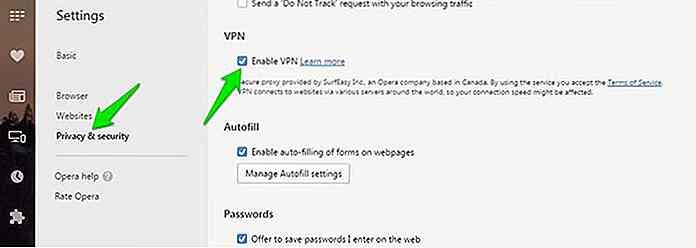 Dieser Tipp ist nur dann nützlich für Sie, wenn Sie bereits einen anderen VPN-Dienst verwenden. Wenn Sie keinen VPN-Dienst verwenden (und dessen Vorbehalte nicht kennen), führt die Aktivierung von Opera VPN tatsächlich zu einer Verlangsamung des Browsings und erhöht den Druck auf Ihren PC.
Dieser Tipp ist nur dann nützlich für Sie, wenn Sie bereits einen anderen VPN-Dienst verwenden. Wenn Sie keinen VPN-Dienst verwenden (und dessen Vorbehalte nicht kennen), führt die Aktivierung von Opera VPN tatsächlich zu einer Verlangsamung des Browsings und erhöht den Druck auf Ihren PC.Eine gute Übung
Zusammen mit all den oben genannten Tipps sollten Sie es sich auch zur Gewohnheit machen, die Browserdaten von Zeit zu Zeit zu säubern, um Ihren Browser hell zu halten. Zu viel Browserdaten machen Ihren Browser langsam und schwer auf dem PC. Alle Browser verfügen über Optionen zum Löschen von Browserdaten.
In Opera können Sie unter " Einstellungen " zum Abschnitt " Datenschutz und Sicherheit " wechseln und unter " Datenschutz " auf " Browserdaten löschen " klicken.
Sie sehen alle Daten, die Sie löschen können, aktivieren Sie das Kontrollkästchen neben dem, was Sie löschen möchten, und klicken Sie auf die Schaltfläche "Browserdaten löschen", um sie zu löschen.
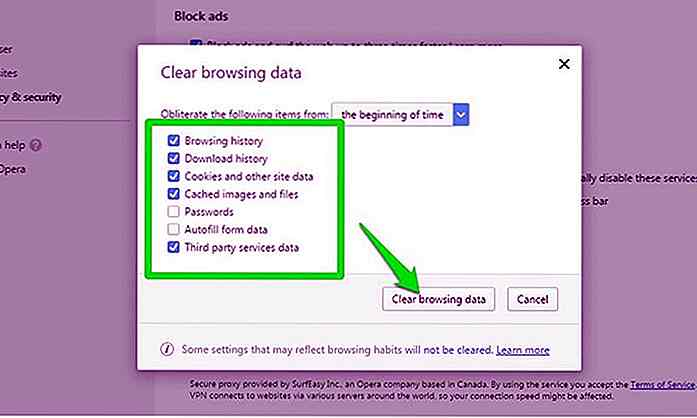 Ich rate Ihnen nicht, Passwörter zu löschen und Daten zu formulieren, da dies wichtig ist, um sich automatisch auf Websites einzuloggen und Formulare auszufüllen.
Ich rate Ihnen nicht, Passwörter zu löschen und Daten zu formulieren, da dies wichtig ist, um sich automatisch auf Websites einzuloggen und Formulare auszufüllen.Ist Ihr Browser jetzt leichter?
Nachdem Sie alle oben genannten Tipps befolgt haben, sollte Ihr Browser leicht wie eine Feder sein. Diese Optimierungen führen zu Opfern in den Funktionen, aber in den meisten Fällen sollte dies nicht zu viel für Ihr Browsen sein und Sie sollten in der Lage sein, reibungslos zu surfen. Teilen Sie uns in den Kommentaren mit, welchen Tipps Sie gefolgt sind und wie sie für Sie ausgearbeitet haben.
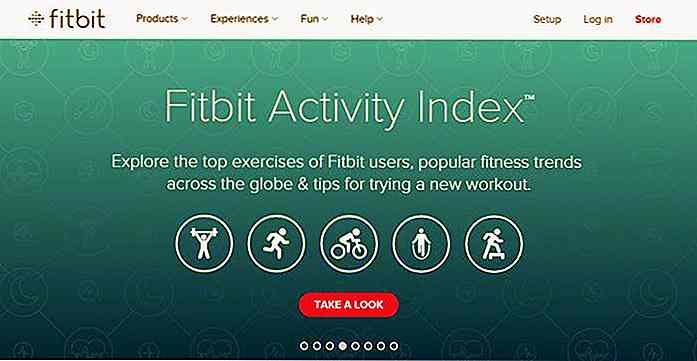
Flat 2.0 & Wie es die Usability-Probleme von Flat Design löst
Flaches Design gibt es schon seit den 1950er Jahren, als der International Typographic Style entwickelt wurde. Seit der Einführung von Microsofts neuer auf Geometrie und Typographie ausgerichteter Metro-Designsprache hat es in letzter Zeit eine große Popularität erlangt, zunächst im neuen Windows Phone 2010 und dann in Windows 8 im Jahr 2012.Das
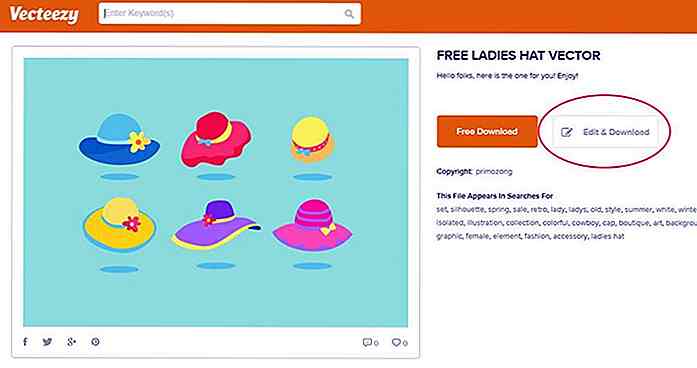
Vecteezy hat eine ziemlich coole Browser-basierte Vektor-Editor und es ist kostenlos
Es gibt keinen Mangel an freien Vektor-Websites, die Designern helfen, qualitativ hochwertige skalierbare Grafiken zu finden . Aber es gibt eine Ressource, Vecteezy, die mit ihrem eigenen In-Browser- Vektoreditierwerkzeug einfach einen Schritt weiter gegangen ist.Mit dem Vecteezy Editor können Sie jeden beliebigen Vektor direkt aus Ihrem Webbrowser erstellen - und das Beste ist, dass er völlig kostenlos ist .E